
类型:商务办公 版本:v14161.0.0.2025063004
大小:152.74M 更新:2025-10-15
Teams是微软推出的一款会议软件,它不仅能够同步实现文档共享,还为用户提供诸如语音会议、视频会议等服务。在Teams里,所有文件都存储于云端并实时同步,无论你在什么地方,都能便捷地查找、访问文件或聊天信息,并安全地进行共享。团队成员可在任意时间与地点,借助PC、手机、平板电脑或者网页,开展团队沟通、进行文档协作,以及参加或主持会议等,一站式完成各项协作任务!
无论是与团队成员共同处理项目,还是和心仪的团队成员一同规划周末活动,Microsoft Teams 都能助力大家汇聚在一起,从而完成工作。它是一款将聊天、会议、文件、任务以及日历整合于一处的应用程序,能让你便捷地与人沟通并规划生活。借助它,还能让家人朋友相聚,无论是在家管理任务,还是策划一场令人惊喜的生日聚会。通过安全的会议、文档协作以及云存储,可与团队成员展开协作。所有这些,在 Microsoft Teams 中均可实现。
• 与团队成员、家人或好友安全地会面。在数秒钟内设置视频会议,并通过共享链接或日历邀请来邀请任何人。
• 一对一聊天或在与朋友或同事的群聊中。在聊天中@提及某人以吸引其注意。
• 专用频道有助于为重要项目创建重点工作区。
• 直接在 Teams 中对任何人发起视频通话,或立即将群组聊天转换为视频通话。
• GIF、表情符号和消息动画可以让你更轻松地在字词不足以时表达自己。
在 Microsoft Teams (免费版) 加入会议
在Microsoft Teams(免费版)里加入会议十分简便。即便没有账户,你也能够参与会议。不过注册之后,你便能查看会议的聊天历史记录,还能共享GIF等内容。登录之后,Microsoft Teams(免费版)会给予更多的选项,带来更为优质的共享体验。
注意: 如果尝试加入会议并收到会议已满的消息,则表示已加入该会议的最大参与者数。
Android/iOS
使用链接加入
可以使用链接加入会议。 方法如下:
1.收到来自会议组织者的邀请链接后,点击该链接以加入会议。
2.可以通过不同的方式加入会议:
*下载安装好Teams。
*加入会议 会启动应用(如果已安装)。
注意:若使用个人账户接入工作或学校会议,加入会议时可能会提示你切换账户。你可从显示的账户中选择,也能选择“使用另一个账户登录”,或者选择“以来宾身份加入” 。
3.Teams 安装后,如果你未登录或已使用个人帐户连接到工作或学校会议,系统会提示你键入姓名。 点击“加入会议”以输入会议。
注意: 设备将请求你允许录制音频,如果你希望参加会议,则需要这样做。
4.如果主持人已启用大厅,则必须先允许你才能加入会议,否则应立即加入会议。
从 Teams 日历加入
若要从日历加入会议,请执行以下步骤:
1.在 Teams 应用中,点击“ 日历 ”选项卡。
2.找到所需的会议,然后点击“加入”。
注意: 如果你的会议未显示在“会议”选项卡上的 Teams 日历中,你可能会在设备上的首选日历应用程序或电子邮件垃圾邮件文件夹中找到它们。
如果将 Teams 用于工作或学校,则可能需要 切换帐户 以将工作或学校帐户添加到 Teams。
从Microsoft Teams (免费版) 会议聊天加入
如果会议已启动,它将出现在“ 最近的 聊天”列表中。 点击聊天,然后点击顶部的“ 加入 ”。
邀请链接无效时加入
如果邀请链接不起作用,可以使用会议 ID 和密码加入会议。
1.打开 Teams 应用,然后点击“ 日历 ”选项卡。
2.点击屏幕底部的“展开会议”菜单“+”按钮。
3.点击“使用会议ID加入” #。
4.你将收到输入 会议 ID 和 会议密码的提示。
● 名称。 输入姓名。
● 输入会议 ID。 数字 ID 代码位于会议邀请上。
● 输入会议密码。 字母数字 ID 位于会议邀请上。
5.点击“ 加入会议”。
6.准备好进入会议后,点击“ 立即加入 ”。
7.如果主持人已启用大厅,则必须先允许你才能加入会议,否则应立即加入会议。
在 Microsoft Teams 中登录、注册、注销和添加新帐户, (免费)
若要注册Microsoft Teams(免费版),仅需拥有一个Microsoft帐户。要是你正在使用Skype、OneDrive、Outlook.com或者Xbox Live,那就已经有了这样一个帐户。若没有,也能轻松创建一个新的Microsoft帐户。
移动版
首次使用现有Microsoft帐户
登录到 Microsoft Teams (免费)
1.打开 Teams 应用。
2.输入电子邮件地址或电话号码,然后选择“登录”。
3.输入密码或验证码,然后选择“登录”。
注意: 如果之前未设置密码,系统可能会提示你添加密码。
如果没有 Microsoft 帐户,请注册 Microsoft Teams(免费版)
1.打开 Teams 应用。
2.输入你的个人电子邮件地址或电话号码,然后点击“ 下一步”。
注意:注册Microsoft Teams(免费版)和使用工作账户(这类账户通常由IT管理员分配,属于拥有Teams许可证的组织)或者学校账户(属于学校或教育机构)的情况有所不同。
3.选择“创建免费帐户”。
4.按照说明创建 Microsoft 帐户。
从 Microsoft Teams(免费版)应用中添加个人帐户
1.打开 Teams 应用。
2.点击 个人资料图片或☰更多 。
3.点击“添加帐户”。 在此处添加个人或小型企业帐户。 只需输入登录信息并按照说明进行操作。
在 Teams 中的帐户之间切换
1.打开 Teams 应用。
2.点击“个人资料图片”或“更多 ☰”。
3.在“帐户和组织”下,选择要切换到的帐户。
提示:还可以在个人资料图片上向上或向下轻扫以快速切换帐户。
注销 Teams
1.打开 Teams 应用。
2.点击 个人资料图片或☰更多 。
3.在“帐户和组织”下,选择个人或小型企业帐户。
4.点击 “设置”按钮Settings 。
5.点击““注销”按钮注销”,然后再次点击“注销”以确认。
Teams 移动应用上的默认通知
默认情况下,Teams Android 移动应用上会启用多种通知。 其中包括:
*聊天 - 某人在一对一或群组聊天中向你发送消息时。
*提及 - 你或你所属频道被 @提及时。
*回复 - 某人在频道中回复你的发布消息或者回复你已回复的消息时。
*通话 - 当某人通过 Teams 请求与你通话时。
*会议已开始 - 当某人加入你日历上的 Teams 会议时。
排查常见问题
接收某些通知,但不接收其他通知。
下面是解决方法
在移动设备上获取零通知。
下面是它的一些修复
获取某些通知,但未收到其他通知
可以自定义通知。
如果只想接收某些类型活动的通知,则可以禁用一些通知。
● 转到 Teams 应用左上角的帐户经理,然后点击“ 通知”。 确保“ 显示通知” 切换开关处于打开状态。
在此处,还可以自定义接收通知的方式。 点击列表中的某个项以访问更多自定义选项。
1.点击要修改的项目。
2.选择接收通知的方式。
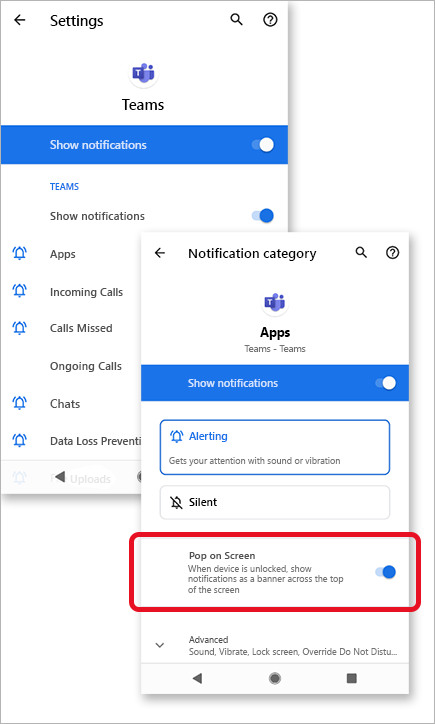
在移动设备上收到过多通知
你现在可能在使用 Web 版或桌面版 Teams 应用。
默认情况下,无论你在桌面或 Web 上处于活动状态,移动设备上的通知均处于开启状态。要是想减少干扰并节省设备的电池电量,在 Web 或桌面应用上使用 Teams 时,可阻止移动设备接收通知。当系统检测到 Web 版或桌面版应用处于非活动状态达 5 分钟,便会开始接收移动通知。
如果希望阻止移动设备上的通知,请更改此设置。
1.在 Teams 中,转到应用左上角的个人资料图片,然后点击“通知”。
2. 在“阻止通知”选项下,选中“在其他设备上处于活动状态时”,接着打开切换按钮,以便在桌面处于活动状态时阻止通知。你也能够通过选择“何时参加会议”,并对切换开关进行开启或关闭操作,来决定是否允许接收通知。另外,要是你在使用Teams应用期间不想收到通知,那就选择应用内通知的切换开关。
在移动设备上获取零通知
Teams 通知可能已禁用。
首次启动应用时,系统将要求提供权限,但可以跳过此步骤,或者从设备的“设置”中关闭通知。
如果通知已从设备的“设置”中关闭,请转到设备的“设置”应用将其打开,或者:
1.在 Teams 中,转到个人资料图片 > 通知。
2.点击 “打开设置”,在 Android 设备上打开“设置”应用。
3.将 “显示通知 ”切换为“打开”。
按 Android 设备类型进行的修复
Android 6.0 及更高版本
确保已启用 Teams 的权限:
1.打开“设置”应用。
2.点击“应用”。
3.选择 “Teams”。
4.选择“ 权限 ”,并确保启用所有权限。
Android 6.0.1
检查电池优化是否未阻止 Teams 向你发送通知:
1.打开“设置”应用。
2.点击“ 电池”。
3.点击“ 更多选项 “更多选项”按钮 ”,然后选择“ 电池优化”。
4.点击向下箭头,然后选择 “所有应用”。
5.点击 “Teams”,然后点击“ 不优化”。
第三方应用
清理大师:此第三方应用可能阻止 Teams 发送通知。
1.转到应用的“ 工具 ”选项卡。
2.选择 “通知清理器”。
3.点击齿轮图标 “设置”按钮。
4.仅对 Teams 或所有通知禁用此功能。
安全大师:此第三方应用可能阻止 Teams 发送通知。
1.转到应用的 通知清理程序。
2.点击齿轮图标 “设置”按钮。
3.确保 未选中 Teams ,并在 “应用 - 允许通知”下列出。
注意: 在某些情况下,可能需要卸载应用才能接收通知。
v1416/1.0.0.2025063004版本
Microsoft Teams 作为 Office 365 里的团队协作核心枢纽。赶紧下载并安装适配您设备型号的 Microsoft Teams 旧版本,尽情畅享那些您钟爱的功能吧!
[Teams 高级版]如果已共享更敏感的文件,建议组织者升级会议的机密性
7分
1760人评价